Thông thường, file Ghost chuẩn nào thì chúng ta sẽ chúng ta sẽ bung Ghost cho máy tính chuẩn đó. Ví dụ cụ thể đó là các file Ghost được tạo từ máy tính chuẩn LEGACY (có định dạng .GHO, .TIB) thì chỉ bung được trên các máy tính chạy chuẩn LEGACY và định dạng dạng ổ cứng là MBR thôi.
Ngược lại, các máy tính chuẩn UEFI thì chỉ bung được các bản Ghost 64-bit, được làm từ máy tính chạy chuẩn UEFI và có định dạng ổ cứng là GPT. Và tính đến thời điểm mình viết bài này thì đa số các bản ghost UEFI đều có định dạng là TIB (làm từ Acronis True Image) hoặc TBI (làm từ Terabyte) mà thôi.
Tuy nhiên, trong bài hướng dẫn này mình sẽ chia sẻ thêm cho các bạn kỹ thuật sử dụng bản ghost chuẩn LEGACY trên máy tính chạy chuẩn UEFI. Hay nói cách khác đó là bung file ghost .GHO trên máy tính chuẩn UEFI bằng phần mềm Onekey Ghost kết hợp với công cụ quản lý phân vùng AOMEI Partiton Assistant.
I. Cần chuẩn bị những gì ?
Và để thực hiện kỹ thuật này, bạn cần phải chuẩn bị cho mình trước một số công cụ cần thiết sau đây.
- Một bản Ghost (.GHO) 64-bit: Trong bài hướng dẫn này mình sẽ sử dụng bản ghost Win 10 64-bit.
- Một chiếc USB BOOT cứu hộ: Trong bài hướng dẫn này mình sẽ sử dụng chiếc Usb boot của anh Hoàng Khiển nhé.
- Thiết lập BIOS theo chuẩn UEFI.
Hiện tại mình đã mở cửa Blog Chia Sẻ Kiến Thức Store ! – bán phần mềm trả phí với mức giá siêu rẻ – chỉ từ 180.000đ (bản quyền vĩnh viễn Windows 10/11, Office 365, 2021, 2016… và nhiều phần mềm bản quyền khác). Bảo hành full thời gian sử dụng nhé !
II. Cách bung Ghost MBR trên máy tính chuẩn UEFI
+ Bước 1: Sau khi đã truy cập vào Mini Windows (mình sử dụng Mini Win 10 64bit) => bạn mở phần mềm Onekey Ghost lên. Giao diện như hình bên dưới.
+ Bước 2: Bạn thiếp lập để bung ghost như hình bên dưới.
- Chọn
Restore(Phục hồi). - Tích chọn ô
Ghost64. - Nhấn vào nút
Browse(Mở….) => chọn đến vị trí lưu file Ghost (bạn không để bản ghost trong thư mục có dấu Tiếng Việt nhé). - Chọn phân vùng cần GHOST, thường là ổ
C. - Nhấn
đồng ýđể bắt đầu.
+ Bước 3: Bước này bạn hãy bỏ hết tích ở 2 tùy chọn:
- Khởi động lại.
- Sửa lỗi khởi động
=> Nhấn vào Yes (Có) để bắt đầu thực hiện bung ghost.
+ Bước 4: Quá trình bung ghost đang diễn ra, bạn hãy đợi nhé…..
+ Bước 5: Sau khi ghost xong sẽ có thông báo như hình bên dưới. Bạn nhấn vào NO để từ chối việc khởi động lại máy. Vì nếu có khởi động lại thì bạn cũng không thể tiếp tục boot vào được màn hình Windows.
+ Bước 6: Bây giờ bạn mở phần mềm AOMEI Partiton Assistant ra.
+ Bước 7: Bây giờ chúng ta sẽ sử dụng AOMEI Partiton Assistant để chuyển đổi ổ cứng từ MBR sang GPT, đây là điều bắt buộc nếu bạn muốn sử dụng máy tính chuẩn UEFI.
Phần mềm này sẽ giúp chúng ta Shink ra một phân vùng boot EFI một cách tự động.
Thực hiện:
- Nhấn chuột phải vào
Basic MBR(ổ cứng chứa hệ điều hành). - Lựa chọn
Convert to GPT. - Nhấn
OKđể đồng ý thực hiện. - Một cảnh báo hiện ra, bạn chọn
Yes.
Các bạn có thể hoàn toàn yên tâm vào phần mềm này, tất cả dữ liệu trên các phân vùng dữ liệu sẽ vẫn còn nguyên và không ảnh hưởng gì cả.
Sau đó, để áp dụng thì bạn tiếp tục như sau:
Nhấn Apply để áp dụng thay đổi => chọn Proceed => chọn Yes để đồng ý.
……… và cuối cùng chọn OK là xong.
+ Bước 8: Sau khi chuyển đổi xong thì bạn có thể thấy sẽ có thêm một phân vùng BOOT EFI có định dạng FAT32, dung lượng > 100 MB. Đây là phân vùng khởi động của chuẩn UEFI.
Như vậy là OK rồi đấy 😛
+ Bước 9: Khởi động lại máy tính và xem kết quả thôi nào 🙂
Đọc thêm:
- Cách Ghost máy tính ở chuẩn UEFI và ổ cứng GPT (chuẩn 100%)
- [Tuts] Cách ghost máy tính chuẩn LEGACY với file .Tib bằng ATI
Lời kết
Trên đây là kỹ thuật bung file Ghost chuẩn LEGACY trên máy tính chạy chuẩn UEFI đơn giản và dễ thực hiện nhất. Nếu như bạn thích một bản Ghost nào đó vì nó có các phần mềm mà bạn cần, nhưng khổ cái là chỉ bản ghost .GHO, trong khi đó bạn lại muốn cài nó trên máy tính chạy chuẩn UEFI thì có lẽ đây là bài viết rất tuyệt vời dành cho bạn đó.
Thực ra bài viết này cũng khá giống với bài viết Convert chuẩn Legacy và UEFI không cần cài lại Windows mà mình đã chia sẻ với các bạn trước đó.
Tuy nhiên, thay vì thực hiện trên điều hành sẵn có thì ở bài viết này là sử dụng luôn file Ghost. Nếu bạn hiểu bản chất của vấn đề thì mọi việc sẽ rất đơn giản.
Hi vọng bài viết sẽ hữu ích với bạn, chúc các bạn thành công !
 Blog Chia Sẻ Kiến Thức Máy tính – Công nghệ & Cuộc sống
Blog Chia Sẻ Kiến Thức Máy tính – Công nghệ & Cuộc sống

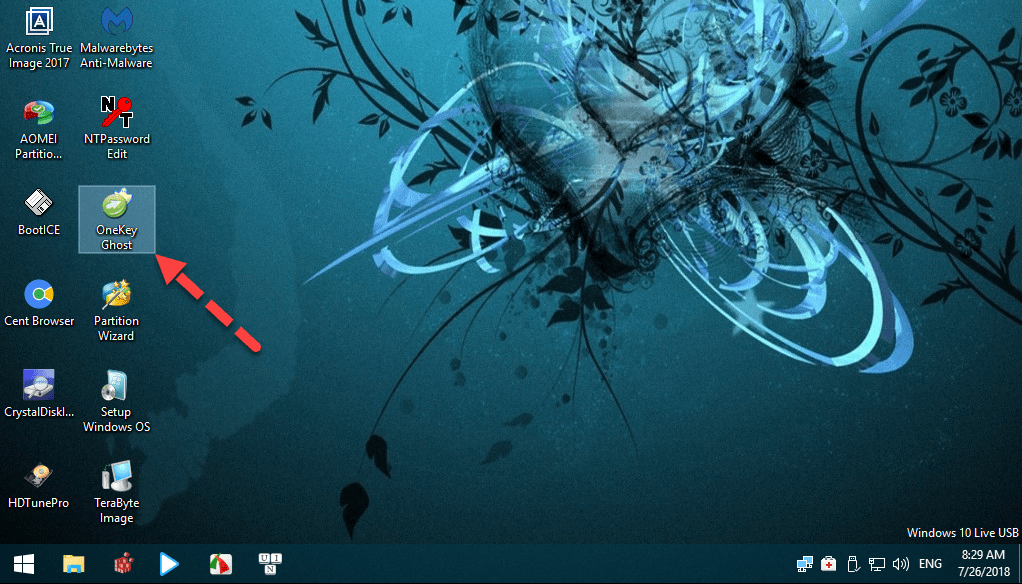
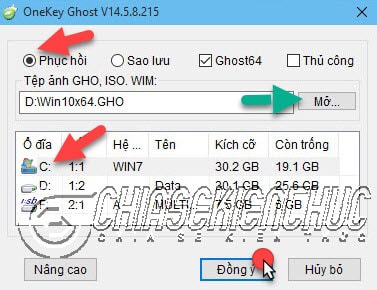

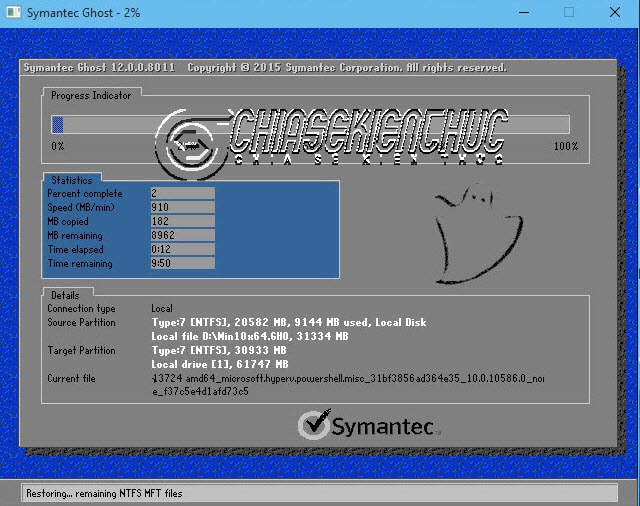
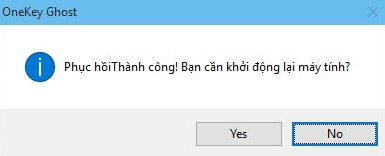
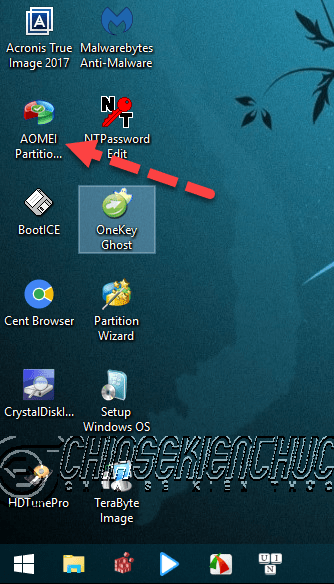
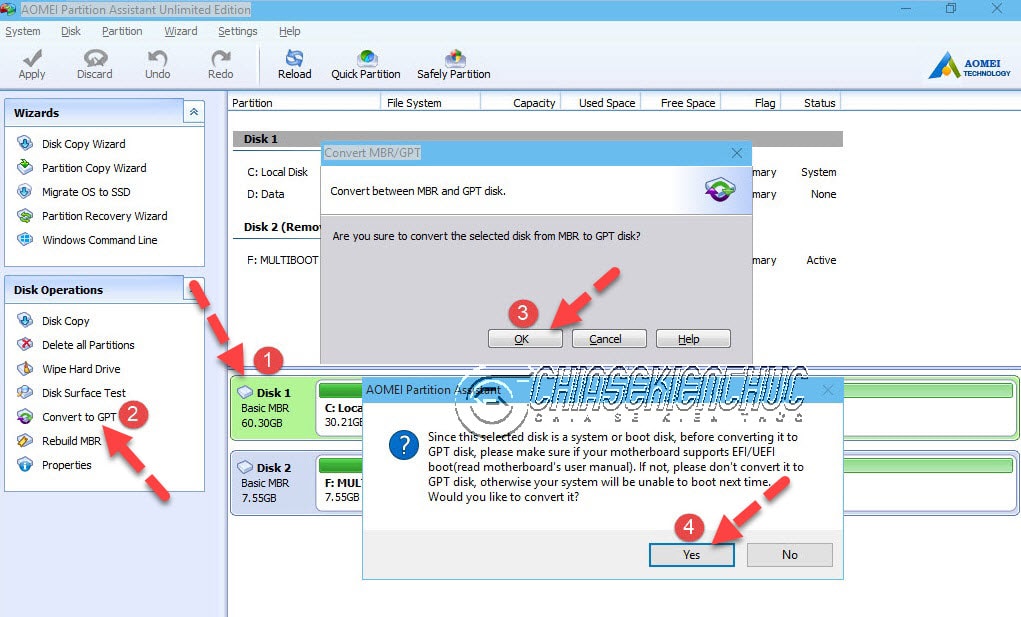
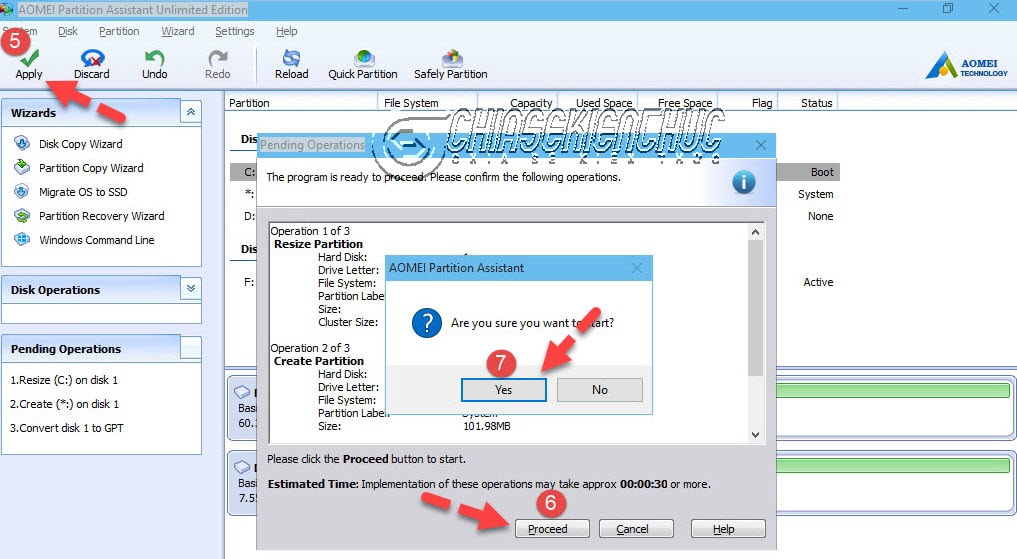
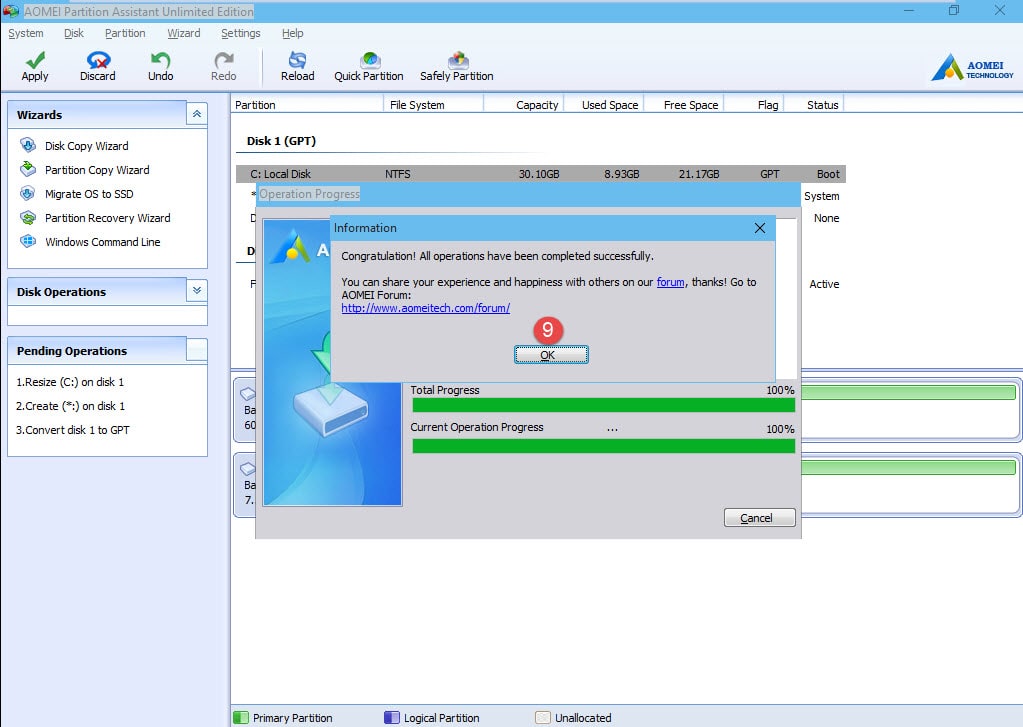
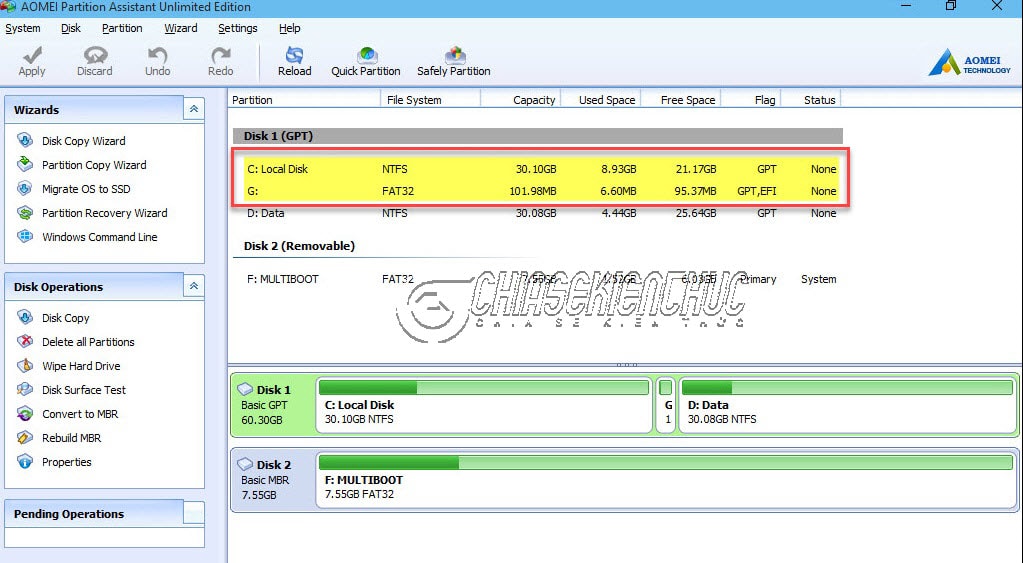
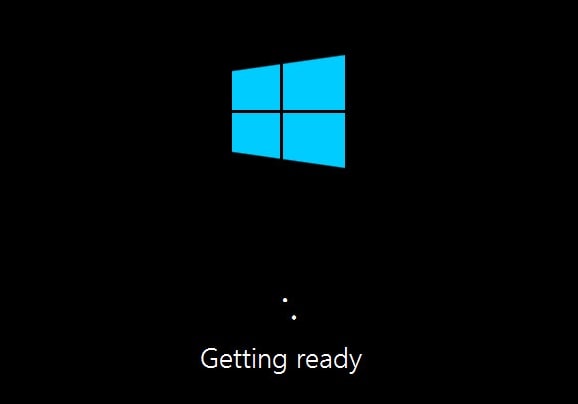







Cảm ơn bạn nhé Kiên. Chưa cập nhật chuẩn UEFI nên cứ làm theo cách truyền thống, mất hai ngày ròng rã thử và thử, định đem ra tiệm, nhưng nhờ Kiên mình như bắt được vàng.
anh cho em hỏi cái ạ, e dùng hkboot boot vào win pe mà onekey với norton ghost nó chỉ có ghost32 mà không có ghost64 thì e có bung được file ghost 64bit qua ghost32 được không ạ.
Ghost được hết nha bạn. Đã vào trong Mini Windows rồi thì không phân biệt là bạn ghost 32bit hay 64bit nhé.
Cảm ơn bạn rất nhiều.
Nhờ bạn mà mình giải quyết đc vấn đề mình gặp hơn 1 ngày hôm nay là ổ của mình MBR vì mà ghost qua bên máy ảo mà chết cái là máy ảo ổ GPT và điều giải quyết đc vào mini win và bung ghost ở đó , còn convert thì không cần vì sẵn là GPT rồi. nên chỉ restart lại rồi boot thôi . Chúc bạn sức khoẻ.
OK man 🙂
Chào a Kiên, đọc bài này và bài convert Legacy sang UEFI e có 1 thắc mắc nhỏ là:
+ Ở bài convert Legacy->UEFI, đầu tiên a hướng dẫn move partion C sang bên phải chửa 1 khoảng trống Unlocated bên trái để làm phân vùng EFI.
+ Ở bài này thì sau khi convert GPT xong thì xuất hiện phân vùng EFI nằm bên phải hệ điều hành.
Mong a giải đáp thắc mắc của e ! Cám ơn a rất nhiều vì bài viết rất tuyệt vời !!
Thông thường thì phân vùng boot sẽ nằm ở đầu tiên, trước các phân vùng hệ điều hành, pv chứa dữ liệu.
Tuy nhiên, khi sử dụng phần mềm AOMEI Partiton Assistant để convert thì nó ko tự động xóa ký tự phân vùng đi nên nó lại xếp sau phân vùng C.
Nhưng ko sao đâu ban, cái này là do phần mềm nó tự lựa chọn, sau khi ghost xong boot vào là ok rồi.
1/ à, vậy ở bài convert legacy sang uefi mình có thể tạo unlocated ở dằng sau hệ điều hành rồi làm theo hướng dẫn của bài viết có được ko ạk? Vì nếu move partition C thì mất thời gian khó lâu lại dễ bị lỗi và lần trước e bị lỗi lun hệ điều hành nên mới chuyển qua bài viết này, hihi.
2/ Với ở bài này vào usb boot chuẩn uefi convert sang gpt ko cần chừa unlocated j cả mà nó tự tạo lun phân vùng EFI còn bài CONVERTLEGACY->UEFI thì tại sao phải tạo 1 khoảng Unllocated ạ ?
Cám ơn a rất nhiều vì những đóng góp tuyệt vời ^^ !
1/ Nếu tạo thủ công thì bạn tạo trước phân vùng ổ C nhé. Việc tạo 1 phân vùng nhỏ trước ổ C rất dễ mà. Bạn sử dụng phần mềm Partition Winzard làm trong 1 nốt nhạc. Bạn xem bài viết cách sử dụng Partition Winzard nếu chưa biết cách làm nhé.
2/ Ở bài viết CONVERT LEGACY-> UEFI mình thực hiện tạo phân vùng boot EFI trước, sau đó mới thực hiện Convert từ MBR sang GPT. Bài đó viết từ rất lâu rồi, và có thể trước đó phân mềm AOMEI ở phiên bản cũ không có tính năng tự Shink thêm 1 phân vùng Boot khi chuyển đổi.
Còn bây giờ, nếu thực hiện thì bạn cũng có thể thực hiện Convert MBR sang GPT luôn, nếu nó tự Shink thêm 1 phân vùng boot thì ok, còn không thì tạo thủ công. Nói chung là áp dụng linh hoạt thôi !
e sử dụng Acronis nhưng do k hiểu biết nên tích nhầm vào ô Mbr and track 0. Tình trạng bh e k thể cài mới đc win nữa 🙁
1/ Chào a Kiên, sau khi thiết lập bios theo chuẩn uefi, vào menu boot chuẩn UEFI (ps: e dùng cái USB boot DCL 2019 mà a hướng dẫn vì rất thích cái USB boot này, mỗi bài 1 USB boot khác nhau gỡ cài lại thì rất rắc rối nên e chọn cái này lun ^^ ), e vào mini win 10 x64 và chỉ thấy có một dấu nháy. còn menu boot chuẩn legacy thì ok hết.
2/ Vậy thì e có thể vào mini win 10 chuẩn legacy dùng norton ghost rồi convert như bài viết ko biết đc ko? Mong a Kiên giải dáp. Cám ơn a nhiều !!
Được nhé bạn, bài viết trên là cũng boot trên chuẩn LEGACY đó bạn.
nó báo lỗi “is not a symantec ghotst file or is not the correct span segment task can not be completed” anh ạ,rồi em đổi file ghost khác thì ghost nó toàn báo lỗi, cả 2 file ghost chạy được 15 % thì lỗi anh bảo cài đặt vẫn hơn là cài đặt cái ji,sao lại giờ mấy ai ghost nữa anh,ko ghost thì phải làm sao ạ
chào anh Kiên nguyễn cho em hỏi,máy của em tử trước vẫn ghost bình thường, nhưng tự nhiên khi em ghost lại thì lại không được,đã đổi 3 file ghost mã vẫn không ghots được,tất cả file ghots chỉ chạy được khoảng 15 % là báo lỗi ,em đã định dang lại toàn bộ HDD , setactive ổ primary,đã cóp file ghost vào ổ D vÀ GHOST trực tiếp lẫn trong win mini mà vẫn ko được,chẳng lẽ lại phải cài win a anh. mong sớm nhận được hồi âm của anh
Báo lỗi như thế nào bạn ?
P/s: Mà nếu là máy tính cá nhân thì cài đặt vẫn hơn chứ bạn, giờ ai ghost mấy nữa đâu. Trừ làm trong các quán game, cài với số lượng nhiều thôi.
Admin ơi cho mình hỏi chút, mình có máy hp mini đang chạy win10 64bit, do không gắn thêm được ssd nên mình dùng hddbox để chạy ssd cho nhanh. Giờ mình sẽ dùng ghost trong win10 theo cách ghost partition to hdd, sau đó chạy wwin từ ssd được thì forrmat ổ cũ đi. Giờ cái hddbox có ssd sẽ mặc định chạy win. Giải pháp này có ổn không.
BẠn có thể chạy song song 2 win trên một máy tính, 1 hệ điều hành trên ổ cứng di động, một hệ điều hành còn lại nằm trên phân vùng của ổ HDD.
Giải pháp như vậy mình nghĩ sẽ ổn hơn chứ..
Chào anh em. Hình như hiện nay có một số bộ ghost đuôi. gho vẫn ghost cho máy có chuẩn ở cứng gpt mà không cần chuyển đổi phải không các bạn
Mình thì chưa thử nên không biết có hay không 😀
Anh ơi cho em hỏi, e có đọc bài của a và chuyển ổ cứng sang gpt thì tốc độ khởi động win rất là chậm, có cách nào khắc phục được không anh? Em đang dùng win 10.
Chào a Kiên
Mong a đọc hết cmt của e, e cảm ơn
E gặp sự cố khi đi làm với máy tính khách hàng, máy tính có 3 phần vùng C, D, E e xóa cả 3 phân vùng, chia lại thành 2 phân vùng C, D.
Nhưng khổ nỗi là e chưa chép dữ liệu của khách ra, giờ mất sạch
A có thể chỉ e cách nào hoặc phần mềm nào hiệu quả trong trường hợp này được không ạ (e đã dùng Mini Power Data nhưng ko hiệu quả)
Em định cmt bên phần a chia sẽ những phần mềm cứu dữ liệu nhưng ko được nên e mới qua đây
Mong a giúp đỡ, e chân thành cảm ơn a
OK bạn, mình đã gửi những phần mềm tốt nhất cho bạn rồi nhé.
OK, mình đã gửi cho bạn rồi nhé, chúc thành công nha. Nhưng trước khi sử dụng phần mềm bạn có thể tham khảo qua bài viết này nhé !
Bởi nó cũng tương tự như trường hợp của bạn vậy.
Xin cảm ơn A Kiên rất nhiều, A Kiên nói rất chính xác bởi vì máy tính của tôi không hỗ trợ chuẩn UEFI. Tôi sắp ghost lại win10 cho mấy máy khác chuẩn UEFI nên sau khi tạo USB multibootHK tôi muốn thử trước trên máy của mình.
Không hỗ trợ chuẩn UEFI thì không thử trước được rồi 😀
Cảm ơn A Kiên cho bài viết trên rất dễ hiểu và dễ làm. A Kiên có thể giúp tôi giả đáp thắc mắc được ko. Tôi đã tạo một cái usb multiboot Hoangkhien. Khi boot vào USB thấy hiện lên chuẩn Lagecy sau đo tôi vào win10PE như hình ảnh của bài viết. Tôi không tìm thấy cách nào chuyển sang giao diện của chuẩn UEFI. vậy tôi dùng luôn Acronic true image 2017 trên giao diện win10PE nhưng của chuẩn ghost Lagecy để ghost cho máy tính chuẩn UEFI-GPT được ko? Xin cảm ơn A Kiên đã giải đáp và đăng nhiều bài viết bổ ích cho mọi người.
Để boot vào chuẩn UEFI thì chỉ có cách là bạn thiết lập BIOS chạy theo chuẩn UEFI thôi nhé.
Cách bên trên là mình đang hướng dẫn cách sử dụng file .GHO của chuẩn LEGACY để ghost cho máy tính chuẩn UEFI đó bạn. Bạn đọc kỹ bài hướng dẫn là sẽ hiểu vấn đề mà.
Sao máy em bung file ghost thì có 142mb/min
còn máy anh bung file ghost tới 910mb/min vậy
Sao máy em bung file ghost thì có 142mb/min
còn máy anh bung file ghost tới 910mb/min vậy
Có thể là sự khác nhau giữa tốc độ ổ cứng HDD và SSD đấy 😀
Máy em bầy hôm em coi trên mạng thì ổ hdd thường là 225mb/min
mà máy em không hỉu sao laaij như zầy nữa
Cám ơn bài viết “chuẩn không tìm thấy chỗ nào cần chỉnh” của bạn,
Mình chia sẻ thêm cách “ghost” chuẩn UEFI với trường hợp:
Đã cài (td:Win8 UEFI) trên ổ cứng gồm 2(hay nhiều phân vùng)nay nâng cấp(bằng cách ghost) lên Win10 UEFI mà không phải xóa sạch ổ cứng(giữ lại các phân vùng data):
Đầu tiên là ta dùng chương trình AOMEI Partiton hay Partition Magic “delete partition” phân vùng HĐH (C:) trở thành “Unallocated”.Việc này không vấn đề gì.
Nhưng làm sao xóa được phân vùng EFI (trước phân vùng HĐH C:): Mình thử dùng lệnh Diskpart (delete volume) nhưng không được;dùng các chương trình AOMEI Partiton hay Partition Magic trên Winpe theo cách thông thường là delete partition cũng không đươc(chắc vì nó đứng ở vị trí “đầu” ổ đĩa (?)).Nếu gặp trường hợp này các bạn thử R_click lên phân vùng EFI chọn “move partition” và kéo nó sau phân vùng “Unallocated”.Lúc này thì menu “delete partition” sẽ sáng lên và bạn sẽ xóa được và “merge” được với “Unallocated” để được 1 phân vùng sạch sẽ.
Nhân đây mình cũng chia sẻ thêm cách dùng đĩa cứu hộ:Thông thường ta thường dùng USB để tạo bộ cứu hộ như HBCD hay DCL…Nhưng nếu bạn nào có HDD laptop(sata càng tốt và SDD thì tuyệt):
1/ HDD dạng này dung lượng khá lớn (ít nhất cũng 80G) nên ta chứa được nhiều bản Win Setup hay Ghost các loại.
2/ Ổn định hơn USB (nhất là loại rẻ tiền).Phân chia ổ đĩa (mọi lúc)dể dàng hơn mà không phải format như USB vì bản chất nó cũng là HDD chỉ có khác là giao tiếp USB (hay cái gì khác..)
3/ Tốc độ thường cao hơn hẵn USB khi ta dùng với Box HDD USB 3.0 (nếu máy có cổng USB 3.0).
Mình có 1 HDD sata(2) 80G laptop dùng cho việc này.Nhưng thay vì cài DCL,thì mình chia thành 2 partition :1 (C) khoảng 10G để cài hẵn Win7 Home Basic(có thể thay đổi Win khác tùy nhu cầu) để có thể chạy như 1 ổ cứng thông thường trên các PC.Partition thứ 2 mình bung DLC.iso ra và chạy các tiện ích của nó trên nền Win7 Home Basic (đa số các tiện ích quan trọng đều chạy tốt).Các tiện ích nào của DCL không chạy được thì mình cài thêm.
Win7 Home Basic khởi động được trên mọi PC (Bios thiết lập Lagacy);nhẹ nên khởi động khá nhanh (không thiết lập bộ nhớ ảo cho Win).Có thể cài được nhiều soft (full).
Bạn nào có ý gì hay hơn xin góp ý thêm
Thân chào.
Thank bạn đã chia sẻ nhé 😀
Em cảm ơn anh nhiều đã chia sẻ 1 kinh nghiệm hay ạ
OK man 🙂
Đọc qua 1 lần và làm thành công luôn, cám ơn bạn Kiên nhiều
Đương nhiên là sẽ thành công rồi @Tuấn 😀
Bài viết rất cụ thể. Thanks Kiên! Với cách làm này thì ổ cứng bạn đầu định dạng là MBR chứ ko phải GPT phải không Kiên?
Đúng rồi bạn, với cách làm này thì không cần bản ghost chuẩn UEFI khác nữa
Vậy cho mình hỏi ngược với bạn @giangnguyen8605 nếu định dạng ban đầu là GPT(có sẵn) thì cần phải làm gì ạ.Cảm ơn
Thì chuyển ngược lại định dạng MBR để thực hiện theo cách của bạn Kiên
Đúng rồi đó Giang, vì bản chất là mình vẫn bung bản ghost .GHO mà
Chao anh em van chua hieu cho nay lam :
1/ File ghost tao tu may tinh chuan Legacy thi bung tren may tinh dinh dang o cung MBR
2/ File ghost tao tu may tinh chuan Legacy neu bung ghost tren may tinh ho tro Dual GPT and MBR => neu em disable EUFI roi thi van bung ghost dc phai ko an dau can convert sang GPT dung ko anh .
1/ Đúng rồi bạn.
2/ Máy tính hỗ trợ khởi động Dualboot UEFI/ LEGAY chứ không thể sử dụng cùng lúc được cả 2 chuẩn này nhé bạn. Để biết chính xác máy tính bạn đang sử dụng chuẩn gì thì bạn có thể kiểm tra ổ cứng đang ở định dạng gì. MBR hay GPT, bạn có thể đọc lại bài viết cách xem máy tính đang sử dụng UEFI hay LEGACY.
Tại sao mình bỏ check “Enable Legacy option ROM” lại không boot win ở chế độ UEFI được Kiên Nguyễn hê? mặt dù mình đã chuyển HDD qua GPT rồi.
Nếu như là máy tính DELL thì bạn có thể xem bài hướng dẫn thiết lập bios dell mà mình đã hướng dẫn nhé.
Anh cho em hỏi ngược lại với bạn @giangnguyen8605 nếu định dạng ban đầu là GPT(có sẵn) thì cần phải làm gì ạ.Cảm ơn anh.
Cho mình xin keys office 2016 với